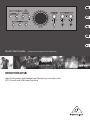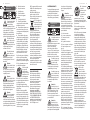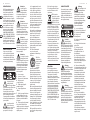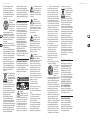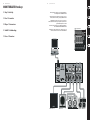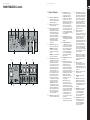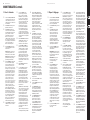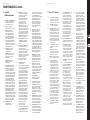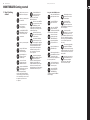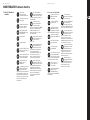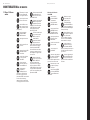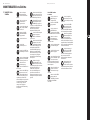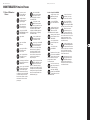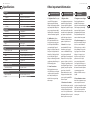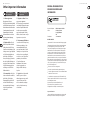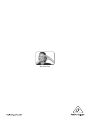Behringer MONITOR2USB Manual do usuário
- Categoria
- Equipamento musical suplementar
- Tipo
- Manual do usuário
A página está carregando...
A página está carregando...
A página está carregando...

9. Não anule o objectivo de segurança
das chas polarizadas ou do tipo de
ligação à terra. Uma cha polarizada
dispõe de duas palhetas sendo uma
mais larga do que a outra. Uma cha
do tipo ligação à terra dispõe de duas
palhetas e um terceiro dente de ligação
à terra. A palheta larga ou o terceiro
dente são fornecidos para sua segurança.
Se a cha fornecida não encaixar na sua
tomada, consulte um electricista para a
substituição da tomada obsoleta.
10. Proteja o cabo de alimentação de
pisadelas ou apertos, especialmente
nas chas, extensões, e no local de
saída da unidade. Certi que-se de
que o cabo eléctrico está protegido.
Veri que particularmente nas chas,
nos receptáculos e no ponto em que o
cabo sai doaparelho.
11. O aparelho tem de estar sempre
conectado à rede eléctrica com o
condutor de protecção intacto.
12. Se utilizar uma cha de
rede principal ou uma tomada de
aparelhos para desligar a unidade
de funcionamento, esta deve estar
sempre acessível.
13. Utilize apenas ligações/acessórios
especi cados pelofabricante.
14. Utilize apenas
com o carrinho,
estrutura, tripé,
suporte, ou mesa
especi cados pelo
fabricante ou
vendidos com o dispositivo. Quandoutilizar
um carrinho, tenha cuidado ao mover o
conjunto carrinho/dispositivo para evitar
danos provocados pela terpidação.
15. Desligue este dispositivo durante
as trovoadas ou quando não for utilizado
durante longos períodos detempo.
16. Qualquer tipo de reparação deve
ser sempre efectuado por pessoal
quali cado. É necessária uma reparação
sempre que a unidade tiver sido de
alguma forma dani cada, como por
exemplo: no caso do cabo de alimentação
ou cha se encontrarem dani cados;
naeventualidade de líquido ter sido
derramado ou objectos terem caído
para dentro do dispositivo; no caso da
unidade ter estado exposta à chuva
ou à humidade; seesta não funcionar
normalmente, ou se tiver caído.
17. Correcta eliminação
deste produto: este símbolo
indica que o produto não
deve ser eliminado
juntamente com os
resíduos domésticos, segundo a Directiva
REEE (2012/19/EU) e a legislação nacional.
Este produto deverá ser levado para um
centro de recolha licenciado para a
reciclagem de resíduos de equipamentos
eléctricos e electrónicos (EEE). O tratamento
incorrecto deste tipo de resíduos pode ter
um eventual impacto negativo no ambiente
e na saúde humana devido a substâncias
potencialmente perigosas que estão
geralmente associadas aos EEE. Ao mesmo
tempo, a sua colaboração para a eliminação
correcta deste produto irá contribuir para a
utilização e ciente dos recursos naturais.
Paramais informação acerca dos locais
onde poderá deixar o seu equipamento
usado para reciclagem, é favor contactar os
serviços municipais locais, a entidade de
gestão de resíduos ou os serviços de recolha
de resíduosdomésticos.
O MUSIC Group não se responsabiliza
por perda alguma que possa ser sofrida
por qualquer pessoa que dependa,
seja de maneira completa ou parcial,
de qualquer descrição, fotogra a,
ou declaração aqui contidas. Dados
técnicos, aparências e outras informações
estão sujeitas a modi cações sem aviso
prévio. Todas as marcas são propriedade
de seus respectivos donos. MIDAS,
KLARK TEKNIK, LAB.GRUPPEN, LAKE,
TANNOY, TURBOSOUND, TC ELECTRONIC,
TC-HELICON, BEHRINGER, BUGERA,
DDA e TC APPLIED TECHNOLOGIES
são marcas ou marcas registradas do
MUSIC Group IP Ltd. © MUSIC Group IP Ltd.
2015 Todos direitos reservados.
Para obter os termos de garantia
aplicáveis e condições e informações
adicionais a respeito da garantia
limitada do MUSIC Group, favor veri car
detalhes na íntegra através do website
music-group.com/warranty.
12. Sollte der Hauptnetzstecker
oder eine Gerätesteckdose die
Funktionseinheit zum Abschalten sein,
muss diese immer zugänglich sein.
13. Verwenden Sie nur Zusatzgeräte/
Zubehörteile, dielaut Hersteller
geeignet sind.
14. Verwenden Sie
nur Wagen,
Standvorrichtungen,
Stative, Halter oder
Tische, die vom
Hersteller benannt
oder im Lieferumfang des Geräts
enthalten sind. Falls Sie einen Wagen
benutzen, seien Sie vorsichtig beim
Bewegen der Wagen- Gerätkombination,
umVerletzungen durch Stolpern
zuvermeiden.
15. Ziehen Sie den Netzstecker bei
Gewitter oder wenn Sie das Gerät längere
Zeit nicht benutzen.
16. Lassen Sie alle Wartungsarbeiten
nur von quali ziertem Service-Personal
ausführen. EineWartung ist notwendig,
wenn das Gerät in irgendeiner Weise
beschädigt wurde (z. B. Beschädigung
des Netzkabels oder Steckers),
Gegenstände oder Flüssigkeit in das
Geräteinnere gelangt sind, das Gerät
Regen oder Feuchtigkeit ausgesetzt
wurde, das Gerät nicht ordnungsgemäß
funktioniert oder auf den Boden
gefallen ist.
17. Korrekte Entsorgung
dieses Produkts: Dieses
Symbol weist darauf hin,
das Produkt entsprechend
der WEEE Direktive
(2012/19/EU) und der jeweiligen
nationalen Gesetze nicht zusammen mit
Ihren Haushaltsabfällen zu entsorgen.
DiesesProdukt sollte bei einer
autorisierten Sammelstelle für Recycling
elektrischer und elektronischer Geräte
(EEE) abgegeben werden.
Wegen bedenklicher Substanzen,
diegenerell mit elektrischen und
elektronischen Geräten in Verbindung
stehen, könnte eine unsachgemäße
Behandlung dieser Abfallart eine negative
Auswirkung auf Umwelt und Gesundheit
haben. Gleichzeitig gewährleistet Ihr
Beitrag zur richtigen Entsorgung dieses
Produkts die e ektive Nutzung
natürlicher Ressourcen. Fürweitere
Informationen zur Entsorgung Ihrer
Geräte bei einer Recycling-Stelle nehmen
Sie bitte Kontakt zum zuständigen
städtischen Büro, Entsorgungsamt oder
zu Ihrem Haushaltsabfallentsorgerauf.
MUSIC Group übernimmt keine Haftung
für Verluste, die Personen entstanden
sind, die sich ganz oder teilweise auf
hier enthaltene Beschreibungen,
Fotos oder Aussagen verlassen haben.
Technische Daten, Erscheinungsbild
und andere Informationen können
ohne vorherige Ankündigung geändert
werden. Alle Warenzeichen sind
Eigentum der jeweiligen Inhaber.
MIDAS, KLARK TEKNIK, LAB.GRUPPEN,
LAKE, TANNOY, TURBOSOUND, TC
ELECTRONIC, TC-HELICON, BEHRINGER,
BUGERA, DDA und TC APPLIED
TECHNOLOGIES sind Warenzeichen
oder eingetragene Warenzeichen der
MUSIC Group IP Ltd. © MUSIC Group IP Ltd.
2015 Alle Rechte vorbehalten.
Die geltenden Garantiebedingungen
und zusätzliche Informationen bezüglich
der von MUSIC Group gewährten
beschränkten Garantie nden Sie online
unter music-group.com/warranty.
Aviso!
Terminais marcados com o
símbolo carregam corrente
elétrica de magnitude su ciente para
constituir um risco de choque elétrico.
Use apenas cabos de alto-falantes
de alta qualidade com plugues TS de
¼" ou plugues com trava de torção
pré-instalados. Todas as outras
instalações e modi cações devem ser
efetuadas por pessoasquali cadas.
Este símbolo, onde quer que
o encontre, alerta-o para a
leitura das instruções de
manuseamento que acompanham o
equipamento. Por favor leia o manual
deinstruções.
Atenção
De forma a diminuir o
risco de choque eléctrico,
nãoremover a cobertura (ouasecção de
trás). Não existem peças substituíveis
por parte do utilizador no seu interior.
Para esse efeito recorrer a um
técnicoquali cado.
Atenção
Para reduzir o risco de
incêndios ou choques
eléctricos o aparelho não deve ser
exposto à chuva nem à humidade.
Alémdisso, não deve ser sujeito a
salpicos, nem devem ser colocados em
cima do aparelho objectos contendo
líquidos, taiscomojarras.
Atenção
Estas instruções de operação
devem ser utilizadas,
emexclusivo, por técnicos de assistência
quali cados. Para evitar choques
eléctricos não proceda a reparações
ou intervenções, que não as indicadas
nas instruções de operação, salvo se
possuir as quali -cações necessárias.
Para evitar choques eléctricos não
proceda a reparações ou intervenções,
que não as indicadas nas instruções de
operação. Só o deverá fazer se possuir as
quali caçõesnecessárias.
1. Leia estas instruções.
2. Guarde estas instruções.
3. Preste atenção a todos os avisos.
4. Siga todas as instruções.
5. Não utilize este dispositivo perto
de água.
6. Limpe apenas com um pano seco.
7. Não obstrua as entradas de
ventilação. Instale de acordo com as
instruções do fabricante.
8. Não instale perto de quaisquer
fontes de calor tais como radiadores,
bocas de ar quente, fogões de sala
ou outros aparelhos (incluindo
ampli cadores) que produzam calor.
BESCHRÄNKTE GARANTIE
HAFTUNGSAUSSCHLUSS
Instruções de
Segurança Importantes
GARANTIA LIMITADA
LEGAL RENUNCIANTE
6 7Quick Start GuideMONITOR2USB

(EN) Step 1: Hook-Up
(ES) Paso 1: Conexión
(FR) Étape 1 : Connexions
(DE) Schritt 1: Verkabelung
(PT) Passo 1: Conexões
MONITOR2USB Hook-up
Studio setup with stereo monitors, stereo monitors with subwoofer,
mono fullrange monitor and DAW audio via USB.
Configuración de estudio con monitores stereo, monitores stereo con
subwoofer, monitor mono de rango completo y DAW audio vía USB.
Configuration pour studio avec écoutes stéréo, écoutes stéréo avec
Subwoofer, moniteur mono full-range et signal audio en provenance d'un
logiciel audionumérique connecté en USB.
Studio-Setup aus Stereo-Monitoren, Stereo-Monitoren mit Subwoofer,
Mono-Breitbandmonitor und DAW-Audio via USB.
Configuração de estúdio com monitores estéreo, monitores estéreo com
subwoofer, monitor mono de alcance total e áudio DAW via USB.
NEKKST K6 NEKKST K6NEKKST K10S
B3031A
BEHRITONE
B3031A
BEHRITONE C5A
XENYX QX2442USB
COMPUTER
USB
8 MONITOR2USB 9 Quick Start Guide
A página está carregando...
A página está carregando...

MONITOR2USB Controls
(PT) Passo 2: Controles
(1)
Os botões SOURCE 1 e SOURCE 2/USB
controlam quais fontes de entrada estão
ativas. Quando uma fonte está ativa,
o anel do LED ao redor do botão acende.
(2)
O Botão MONO baixa a imagem do
estéreo esquerdo-direito para mono.
(3)
O Botão DIM reduz o volume do áudio em
aproximadamente 15 dB. Use esta função
para comutar rapidamente entre níveis
de volume altos e baixos quando estiver
fazendo a mixagem. Essa função também
pode ser usada ao se conectar, remover
ou trocar fones de ouvido para proteger
sua audição de cliques altos, estalos, ou
diferenças de volumes prejudiciais entre
dois jogos de fones de ouvido com valores
de impedância diferentes.
(4)
O controle VOLUME ajusta o nível de
volume geral de todas as saídas de
alto-falantes.
AVISO! Certi que-se de que todos os
controles de volume e nível estejam na
posição anti-horária máxima antes de
ligar a alimentação da unidade.
AVISO! Níveis de volume sustentados e
excessivos podem causar danos à audição.
(5)
O controle CROSSFEED mistura os
canais de fone de ouvido esquerdo
e direito para estimular o panorama
estéreo característico produzido por
alto-falantes de monitor em um espaço
acústico aberto. Em uma sala aberta,
o som proveniente de cada alto-falante
de monitor entra em ambos ouvidos e dá
informações de tempo adicionais sobre
o som ao cérebro, e a partir de então a
percepção do ouvinte do campo estéreo
é afetada. Em contraste, os fones de
ouvido alimentam cada ouvido com um
canal estéreo nitidamente separado, sem
cruzamento no ouvido oposto. Esta falta
de cruzamento pode fazer com que os
mixes soem bem diferente em fones
de ouvido, e também podem proporcionar
uma experiência auditiva mais cansativa.
Ao usar a função CROSSFEED, você poderá
estimular mais de perto o som estéreo
dos monitores enquanto faz a mixagem
nos fones de ouvido, isso signi ca que
os mixes de fone de ouvido carão mais
parecidos com os mixes produzidos
nos monitores, e consequentemente você
terá menos fadiga no ouvido devido a
sessões longas usando fones de ouvido.
(6)
Os botões PHONES controlam o nível de
volume de cada uma das duas saídas de
fones de ouvido.
(7)
Os botões MONITOR ativam e desativam
os grupos de alto-falantes A, B e C
conectados aos jacks MONITOR OUT
XLR relacionados. Ao usar esses botões,
é possível comparar mixes em conjuntos
de alto-falantes estéreo diferentes
(grupos A e B), ou é possível ativar um
único alto-falante de alcance total
obtendo uma opção adicional para
monitorar em mono (grupo C, que
tem apenas uma única saída). A saída
do grupo C também pode ser usada
para conectar um subwoofer a parte
para veri car as frequências baixas
extremas no seu mix. Quando um
grupo de MONITOR em particular
está ativo, o anel do LED ao redor do
botão relacionado acenderá.
(8)
O Botão CROSSFEED ON ativa a função
CROSSFEED. Quando CROSSFEED está ativo
o anel do LED ao redor do botão acenderá.
(9)
As saídas PHONES 1 e PHONES 2
aceitam conexões de fone de ouvido
com conectores estéreo acima de ¼ "
TRS. Cada saída tem um botão dedicado
para controle de volume individual.
Quando trocar de fones de ouvido, aperte
o botão DIM para proteger sua audição de
cliques, estalos, ou diferenças de volumes
inesperadas entre os fones de ouvido com
classi cações de impedância diferentes.
(10) O LED POWER acende quando a unidade
está alimentada.
(11) Conexão USB tipo B permite streaming
de áudio para o MONITOR2USB vindo
diretamente do seu computador.
A conexão USB é ativada pelo botão
SOURCE 2/USB. Quando a conexão
USB está sendo usada, as conexões
analógicas INPUT 2 ainda estarão
ativas, e o áudio proveniente de
ambas conexões será adicionado.
Neste sinal USB/INPUT 2 adicionado,
os níveis de sinal relativos precisarão ser
correlacionados ao se usar os controles
de nível no equipamento fonte.
NOTA! A interface de áudio USB é
compatível com a classe, então não
é necessário um driver de software
especial, e drivers ASIO* de baixa
latência também podem ser usados
(tais como ASIO4ALL). No entanto,
dependendo do software host usado,
a entrada USB padrão pode ser ajustada
no software como um microfone mono
com ganho de software excessivo
disponível, pode ser que o usuário
precise recon gurar a entrada USB como
uma fonte estéreo e reduzir o ganho do
software para um nível apropriado.
*ASIO é marca registrada e software da
Steinberg Media Technologies GmbH.
(12)
O botão +4 dBu / -10 dBV possibilita
a mudança do nível de sensibilidade
do grupo INPUT 2 de jacks XLR.
A con guração +4 dBu corresponde ao
nível de linha padrão de equipamento
de áudio pro ssional, enquanto que
a con guração -10 dBV corresponde
à sensibilidade padrão de áudio de
consumidor (ex. aparelhos de CD/DVD).
A correlação adequada de sensibilidade
de entrada facilita a correlação de níveis
entre os dois grupos de entrada estéreo,
e portanto impedem grandes diferenças
de volume nas saídas.
(13)
INPUT 2 aceita sinais de áudio
balanceados provenientes de
dispositivos usando cabos XLR.
Para ativar INPUT 2, aperte o botão
SOURCE 2/USB no painel frontal.
A sensibilidade dessas entradas podem
ser modi cadas para condizerem com
equipamento de áudio pro ssional
(+4 dBu) ou aparelhos eletrônicos para
consumidores (-10 dBV) usando o botão
+4 dBu / -10 dBV. A conexões analógicas
INPUT 2 permanecem ativas quando
a conexão de áudio USB está sendo
usada, e o
áudio de ambas conexões
será combinado. Neste sinal combinado
USB/INPUT 2, os níveis de sinal relativos
deverão ser equiparados usando os
controles de nível do equipamento fonte.
NOTE! Caso esteja usando
apenas entradas analógicas INPUT 2,
desconecte o cabo de USB do painel
traseiro para evitar ruídos adicionais que
podem surgir dos conversores USB D/A.
(14) INPUT 1
aceita sinais de
áudio balanceados provenientes de
dispositivos usando cabos XLR. Para ativar
INPUT 1, aperte o botão SOURCE 1.
INPUT 1 é con gurado no padrão de
sensibilidade +4 dBu para uso com
equipamento de áudio pro ssional.
(15)
O jack
AC INPUT
é onde o cabo de
alimentação incluso
deve ser conectado.
(16)
Os botões
POWER
ligam
e desligam a unidade.
(17)
A seção
MONITOR OUT C
tem um
único jack de saída XLR para uso com
um único alto-falante de alcance total
ou subwoofer. Para ativar a conexão
MONITOR OUT C, aperte o botão
MONITOR C no painel frontal.
(18)
A seção
MONITOR OUT B
tem saídas
XLR esquerda e esquerda duplas para
uso com um par de alto-falantes de
monitor estéreo. Para ativar as conexões
MONITOR
OUT B, aperte o botão
MONITOR B no painel frontal.
(19)
A seção
MONITOR OUT A
tem saídas
XLR esquerda e
direita duplas para
uso com um par de alto-falantes de
monitor estéreo. Para ativar as conexões
MONITOR OUT A, aperte o botão
MONITOR A no painel frontal.
(DE) Schritt 2:
Bedienelemente
(1)
Die SOURCE 1- und SOURCE 2/USB–Tasten
bestimmen, welche Eingangsquellen
aktiv sind. Wenn eine Quelle aktiv ist,
leuchtet der LED-Ring der Taste.
(2)
Die MONO–Taste wandelt das
Links/Rechts-Stereobild in Mono um.
(3)
Die DIM–Taste verringert die
Abhörlautstärke um circa 15 dB.
Mit dieser Funktion kann man beim
Mischen schnell zwischen lauten und
leisen Lautstärkepegeln umschalten.
Man kann die Funktion auch aktivieren,
bevor man Kopfhörer anschließt,
abzieht oder zwischen zwei Modellen
mit unterschiedlichen Impedanzwerten
umschaltet, um das Gehör vor lauten Klick-
und Poppgeräuschen oder gefährlichen
Lautstärkesprüngen zu schützen.
(4)
Der VOLUME–Regler steuert den
Gesamtlautstärkepegel an allen
Lautsprecherausgängen.
VORSICHT! Stellen Sie sicher, dass alle
Lautstärke- und Pegelregler ganz
zurückgedreht sind, bevor Sie das
Gerät einschalten.
VORSICHT! Anhaltende exzessive
Lautstärkepegel können zu
Hörschäden führen.
(5)
Der CROSSFEED–Regler überblendet
den linken und rechten Kopfhörerkanal
und simuliert so das charakteristische
Stereopanorama von Monitorboxen
in einem o enen akustischen Raum.
In o enen Räumen erreicht der von beiden
Monitoren abgestrahlte Schall beide Ohren
und liefert dem Gehirn dadurch zusätzliche
Laufzeitinformationen über den Klang,
was wiederum die Wahrnehmung des
Stereofelds beein usst. Im Gegensatz
hierzu versorgen Kopfhörer jedes Ohr mit
einem stark separierten Stereokanal, der
kaum zum jeweils anderen Ohr gelangt.
Aufgrund dieser fehlenden Überblendung
können Mixes über Kopfhörer ganz anders
klingen und zudem das Gehör schneller
ermüden. Mit Hilfe der CROSSFEED–
Funktion kann man beim Mischen mit
Kopfhörern den Stereoklang von Monitoren
wesentlich besser simulieren, wodurch die
Kopfhörermixes deutlich genauer mit den
Monitormixes übereinstimmen und zudem
das Gehör bei langen Mixsessions mit
Kopfhörern nicht so schnell ermüdet.
(6)
Die PHONES–Regler steuern
die Lautstärkepegel der
beidenKopfhörerausgänge.
(7)
Die MONITOR–Tasten aktivieren und
deaktivieren die Lautsprechergruppen
A, B und C, die an die entsprechenden
MONITOR OUT XLR-Buchsen
angeschlossen sind. Mit diesen Tasten
kann man die Mixes der verschiedenen
Sets von Stereo-Lautsprechern
(Gruppe A und B) miteinander
vergleichen oder einen einzelnen
Breitbandlautsprecher aktivieren, der eine
zusätzliche Abhöroption in Mono bietet
(Gruppe C mit nur einem Ausgang). An den
Ausgang von Gruppe C kann man auch
einen separaten Subwoofer anschließen,
um die extrem tiefen Bässe der Mischung
zu überprüfen. Wenn eine bestimmte
MONITOR–Gruppe aktiv ist, leuchtet der
LED-Ring der entsprechenden Taste.
(8)
Die CROSSFEED ON–Taste aktiviert die
CROSSFEED-Funktion. Bei aktiviertem
CROSSFEED leuchtet der LED-Ring
der Taste.
(9)
Die PHONES 1- und PHONES 2-Ausgänge
akzeptieren Kopfhöreranschlüsse
mit 6,3 mm TRS-Stereosteckern.
Jeder Ausgang verfügt über einen eigenen
Lautstärkeregler. Vor dem Wechseln
von Kopfhörern sollten Sie immer die
DIM-Taste drücken, um Ihr Gehör vor Klick-
und Popp-Geräuschen oder unerwarteten
Lautstärkesprüngen zwischen
Kopfhörern mit unterschiedlichen
Impedanzwerten zu schützen.
(10)
Die POWER LED leuchtet bei
eingeschaltetem Gerät.
(11)
Über den USB Typ B-Port kann man Audio
direkt vom Computer in den MONITOR2USB
streamen. Der USB–Anschluss wird
mit der SOURCE 2/USB–Taste aktiviert.
Bei aktivierter USB–Verbindung sind die
INPUT 2-Analoganschlüsse weiterhin in
Betrieb und das Audio der beiden Quellen
wird summiert. Bei dem summierten
USB/INPUT 2-Signal müssen die relativen
Signalpegel mit den Pegelreglern der
Quellengeräte abgestimmt werden.
HINWEIS! Das USB Audio Interface ist
standardkonform und benötigt keine
speziellen Softwaretreiber. ASIO* Treiber
mit geringer Latenz (z. B. ASIO4ALL)
sind ebenfalls einsetzbar. Abhängig von
der verwendeten Host Software ist
der standard USB-Eingang eventuell
softwareseitig als Mono-Mikrofon mit
exzessivem Software-Gain eingestellt.
In diesem Fall muss der USB-Eingang
zunächst als Stereoquelle kon guriert
und dann das Software-Gain auf einen
geeigneten Pegel verringert werden.
*ASIO ist ein Warenzeichen und
eine Software der Steinberg
Media Technologies GmbH.
(12)
Mit der +4 dBu / -10 dBV–Taste kann man
die Pegelemp ndlichkeit der XLR-Buchsen
in der INPUT 2–Gruppe einstellen.
Die +4 dBu-Einstellung entspricht dem
Line-Pegel-Standard von professionellen
Audiogeräten und die -10 dBV-Einstellung
der Standardemp ndlichkeit von
Audiogeräten der Unterhaltungselektronik
(z. B. CD/DVD-Player). Indem man die
Eingangsemp ndlichkeit anpasst,
kann man die Pegel zwischen den
beiden Gruppen von Stereoeingängen
einfacher angleichen und dadurch
große Lautstärkeunterschiede an den
Ausgängen vermeiden.
(13)
INPUT 2 akzeptiert symmetrische
Audiosignale von Geräten, die über
XLR-Kabel angeschlossen sind.
Um INPUT 2 zu aktivieren, drücken Sie
die vorderseitige SOURCE 2/USB-Taste.
Mit der +4 dBu / -10 dBV–Taste kann
man die Emp ndlichkeit dieser Eingänge
an professionelle Audiogeräte (+4 dBu)
oder Geräte der Unterhaltungselektronik
(-10 dBV) anpassen. Die Analoganschlüsse
von INPUT 2 bleiben auch bei Verwendung
der USB-Audioverbindung aktiv, wobei in
diesem Fall das Audio beider Quellen
summiert wird. Bei dem summierten
USB/INPUT 2-Signal müssen die relativen
Signalpegel mit den Pegelreglern der
Quellengeräte abgestimmt werden.
HINWEIS! Wenn Sie nur die INPUT
2-Analogeingänge nutzen, sollten Sie
das an der Rückseite angeschlossene
USB-Kabel abziehen, damit durch die
USB D/A-Wandler keine zusätzlichen
Störgeräusche erzeugt werden.
(14)
INPUT 1 akzeptiert symmetrische
Audiosignale von Geräten, die über
XLR-Kabel angeschlossen sind. Um INPUT
1 zu aktivieren, drücken Sie die SOURCE
1-Taste. INPUT 1 ist für die Verwendung
mit professionellen Audiogeräten
auf die Standardemp ndlichkeit von
+4 dBu eingestellt.
(15)
An diese AC INPUT–Buchse
(Netzanschluss) schließen Sie das
mitgelieferte Netzkabel an.
(16)
Mit der POWER–Taste (Netzschalter)
schalten Sie das Gerät ein und aus.
(17)
Die MONITOR OUT C–Sektion verfügt
über eine einzelne XLR-Ausgangsbuchse
für den Anschluss eines einzelnen
Breitbandlautsprechers oder Subwoofers.
Um den MONITOR OUT C–Anschluss zu
aktivieren, drücken Sie die vorderseitige
MONITOR C-Taste.
(18)
Die MONITOR OUT B–Sektion verfügt über
einen linken und rechten XLR-Ausgang
für den Anschluss eines Paars von
Stereomonitoren. Um die MONITOR OUT
B–Anschlüsse zu aktivieren, drücken Sie
die vorderseitige MONITOR B-Taste.
(19)
Die MONITOR OUT A –Sektion verfügt
über einen linken und rechten XLR-
Ausgang für den Anschluss eines Paars von
Stereomonitoren. Um die MONITOR OUT
A–Anschlüsse zu aktivieren, drücken Sie
die vorderseitige MONITOR A-Taste.
14 MONITOR2USB 15 Quick Start Guide
A página está carregando...
A página está carregando...
A página está carregando...
A página está carregando...

(PT) Passo 3: Primeiros
Passos
MONITOR2USB Primeiros Passos
Faça todas as conexões
necessárias. NÃO ligue
a alimentação ainda.
Certi que-se de que os
alto-falantes de monitor
estejam desligados.
Ligue suas fontes áudio
(mixers, computadores,
interfaces de gravação).
Coloque os botões VOLUME,
CROSSFEED e PHONES na posição
anti-horária máxima.
Ligue a unidade.
Ligue seus alto-falantes
de monitor.
Aperte o botão SOURCE 1. O
anel do LED ao redor do
botão acenderá.
Comece o playback do áudio
no dispositivo conectado
aos jacks INPUT 1.
Escolha um jogo de alto-falantes
de monitor apertando os botões
MONITOR A ou B.
Aos poucos, gire o botão VOLUME
no sentido horário até alcançar
o nível de volume desejado.
Seu nível de volume ideal deve car entre
as con gurações 20 e 80 do botão VOLUME.
Se seu nível de volume preferido estiver
fora deste alcance, aumente ou reduza os
níveis de sinal nas suas fontes de áudio
para compensar.
Gire o botão VOLUME na
posição anti-horária máxima
para começar a veri car os
níveis da fonte de áudio conectadas às
conexões INPUT 2/USB.
Se o dispositivo conectado
INPUT 2 for um dispositivo de
áudio de consumidores, tal como
um aparelho de CD/DVD, coloque o botão
de sensibilidade +4 dBu / -10 dBV na
con guração -10 dBV. Para equipamentos
de áudio pro ssional, use a con guração
de sensibilidade +4 dBu.
Comece o playback do áudio
no dispositivo conectado às
conexões INPUT 2 ou USB.
Aos poucos, gire o botão VOLUME
no sentido horário até alcançar
o nível de volume desejado.
Também nesse caso, seu nível de volume
ideal deve car entre as con gurações
20 e 80 do botão VOLUME. Se seu nível
de volume preferido estiver fora deste
alcance de controle, aumente ou reduza
os níveis de sinal nas suas fontes de
áudio para compensar.
Calibre os níveis entre suas fontes
INPUT 1 e INPUT 2/USB. Comece o
playback de áudio em ambos
dispositivos, e então mude de um para o
outro usando os botões SOURCE 1 e SOURCE
2/USB. Ajuste o nível de saída proveniente de
cada dispositivo até chegar a níveis similares
entre as fontes enquanto mantém o botão
VOLUME na mesma posição.
Usando a função CROSSFEED
Certi que-se de que os botões
PHONES estejam na posição
anti-horária máxima.
Gire o botão CROSSFEED na
posição anti-horária máxima.
Certi que-se de que a função
CROSSFEED esteja desligada.
O LED ao redor do botão
CROSSFEED ON não deve car iluminado.
Ative um jogo de alto-falantes de
monitores apertando os botões
MONITOR A ou B.
Comece o playback do áudio
em um dos seus dispositivos
de áudio.
Conecte fones de ouvido
na saída PHONES 1.
Enquanto usa os fones de ouvido,
gire o botão de volume PHONES 1
na direção horária até encontrar
um nível confortável que corresponda
perceptivelmente ao volume de
alto-falante de monitor.
Tire os fones de ouvido e ouça o
campo estéreo proveniente dos
alto-falantes do monitor.
Ative a função CROSSFEED
a
pertando o botão CROSSFEED ON.
O anel de LED ao redor do botão
CROSSFEED ON acenderá.
Coloque os fones de ouvido
novamente e ouça o campo
estéreo dos fones de ouvido.
Gire o botão CROSSFEED no
sentido horário aos poucos e
ouça como a função CROSSFEED
afeta o campo estéreo nos fones de ouvido.
Retire os fones de ouvido
periodicamente para poder
comparar o panorama estéreo
dos alto-falantes do monitor com o campo
estéreo do fone de ouvido. (Caso necessário,
desligue e ligue apertando os botões
MONITOR para ouvir o som dos fones de
ouvido mais claramente.)
Continue a comparar e a girar o
botão CROSSFEED gradualmente
no sentido horário até encontrar
um ajuste que faça com que o campo estéreo
do fone de ouvido tenha um som mais
parecido possível com o som proveniente
dos alto-falantes de monitor.
Alternativamente, você pode
simplesmente ajustar o botão
CROSSFEED a um nível que se
adeque às preferências de áudio do seu
fone de ouvido, sem referência direta com
os alto-falantes do monitor.
24 MONITOR2USB 25 Quick Start Guide
A página está carregando...

FEDERAL COMMUNICATIONS
COMMISSION COMPLIANCE
INFORMATION
Responsible Party Name: MUSIC Group Services NV Inc.
Address: 5270 Procyon Street
Las Vegas, NV 89118
USA
Phone Number: +1 702 800 8290
MONITOR2USB
complies with the FCC rules as mentioned in the followingparagraph:
This equipment has been tested and found to comply with the limits
for a ClassB digital device, pursuant to part 15 of the FCC Rules.
Theselimits are designed to provide reasonable protection against
harmful interference in a residential installation. Thisequipment
generates, uses and can radiate radio frequency energy and, if not
installed and used in accordance with the instructions, may cause
harmful interference to radio communications. However, there is no
guarantee that interference will not occur in a particular installation.
Ifthis equipment does cause harmful interference to radio or television
reception, whichcan be determined by turning the equipment o and
on, theuser is encouraged to try to correct the interference by one or
more of the followingmeasures:
•
• Reorient or relocate the receiving antenna.
•
• Increase the separation between the equipment and receiver.
•
• Connect the equipment into an outlet on a circuit di erent from that
to which the receiver is connected.
•
• Consult the dealer or an experienced radio/TV technician forhelp.
This device complies with Part 15 of the FCC rules. Operation is subject
to the following two conditions:
(1) this device may not cause harmful interference, and
(2) this device must accept any interference received,
includinginterference that may cause undesired operation.
Important information:
Changes or modi cations to the equipment not expressly approved by
MUSIC Group can void the user’s authority to use the equipment.
MONITOR2USB
1. Online registrieren.
Bitteregistrieren Sie Ihr neues
MUSICGroup-Gerät direkt nach dem Kauf
auf der Website behringer. com. WennSie
Ihren Kauf mit unserem einfachen online
Formular registrieren, könnenwir Ihre
Reparaturansprüche schneller und
e zienter bearbeiten. Lesen Sie bitte
auch unsere Garantiebedingungen,
fallszutre end.
2. Funktionsfehler. Sollte sich
kein MUSIC Group Händler in Ihrer Nähe
be nden, können Sie den MUSIC Group
Vertrieb Ihres Landes kontaktieren, der auf
behringer. com unter „Support“ aufgeführt
ist. Sollte Ihr Land nicht aufgelistet sein,
prüfen Sie bitte, ob Ihr Problem von
unserem „Online Support“ gelöst werden
kann, den Sie ebenfalls auf behringer. com
unter „Support“ nden. Alternativ reichen
Sie bitte Ihren Garantieanspruch online
auf behringer. com ein, BEVOR Sie das
Produktzurücksenden.
3. Stromanschluss. Bevor Sie das
Gerät an eine Netzsteckdose anschließen,
prüfen Sie bitte, obSie die korrekte
Netzspannung für Ihr spezielles Modell
verwenden. Fehlerhafte Sicherungen
müssen ausnahmslos durch Sicherungen
des gleichen Typs und Nennwerts
ersetztwerden.
1. Registre-se online. Porfavor,
registreseu novo equipamento
MUSICGroup logo após a compra visitando
o site behringer. com Registrar sua compra
usando nosso simples formulário online
nos ajuda a processar seus pedidos de
reparos com maior rapidez e e ciência.
Além disso, leia nossos termos e condições
de garantia, caso sejanecessário.
2. Funcionamento Defeituoso.
Casoseufornecedor MUSIC Group não esteja
localizado nas proximidades, vocêpode
contatar um distribuidor MUSICGroup
para o seu país listado abaixo de “Suporte”
embehringer. com. Se seu país não estiver
na lista, favor checar se seu problema pode
ser resolvido com o nosso “SuporteOnline”
que também pode ser achado abaixo
de “Suporte”em behringer. com.
Alternativamente, favorenviar uma
solicitação de garantia online em
behringer. com ANTES da devolução
doproduto.
3. Ligações. Antes de ligar a unidade
à tomada, assegure-se de que está a
utilizar a voltagem correcta para o modelo
em questão. Osfusíveis com defeito
terão de ser substituídos, sem qualquer
excepção, porfusíveis do mesmo tipo e
correntenominal.
Weitere wichtige
Informationen
Outras Informações
Importantes
Other important information
28 29Quick Start GuideMONITOR2USB
A página está carregando...
-
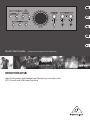 1
1
-
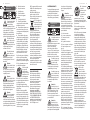 2
2
-
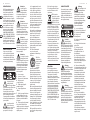 3
3
-
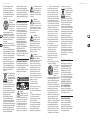 4
4
-
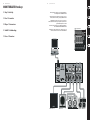 5
5
-
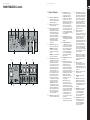 6
6
-
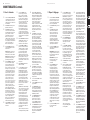 7
7
-
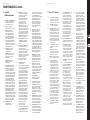 8
8
-
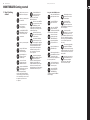 9
9
-
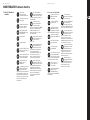 10
10
-
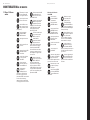 11
11
-
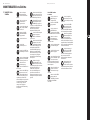 12
12
-
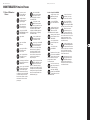 13
13
-
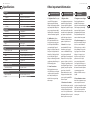 14
14
-
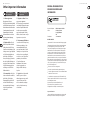 15
15
-
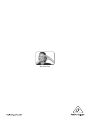 16
16
Behringer MONITOR2USB Manual do usuário
- Categoria
- Equipamento musical suplementar
- Tipo
- Manual do usuário
em outras línguas
- español: Behringer MONITOR2USB Manual de usuario
- français: Behringer MONITOR2USB Manuel utilisateur
- English: Behringer MONITOR2USB User manual
- Deutsch: Behringer MONITOR2USB Benutzerhandbuch